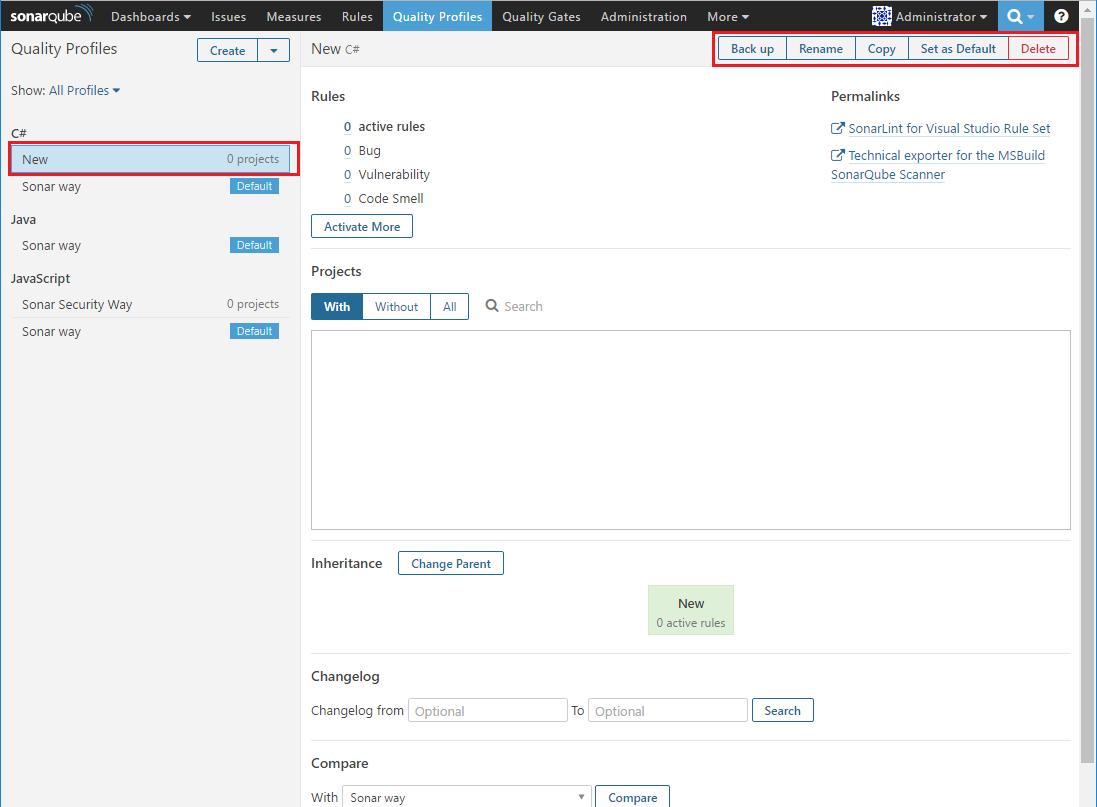이 문서는 SonarQube Quality Profile 구성 가이드를 공유하기 위해 작성되었다.
| 목차 |
|---|
Quality Profiles 생성
상단 메뉴 Quality Profiles 선택 > Create 버튼을 클릭 한다.
...
새로 생성한 Quality Profiles가 생성이 되었음을 확인 할 수 있다.
Quality Profiles Backup and Restore
백업 하기
상단 Quality Profiles > Back up 버튼을 클릭 한다. .xml 형식으로 파일을 다운로드 할 수 있다.
복원 하기
Quality Profiles > Create 버튼 옆의 화살표 아래 버튼을 클릭 한다. Restore Profile를 클릭 한다.
Restore Profile
.xml으로 다운 받았던 파일을 업로드 하고 Restore 버튼을 클릭 한다.
Profile Restore가 되었음을 확인 할 수 있다.
Quality Profiles Rename
상단 메뉴 Quality Profiles > Rename 클릭 한다.
Rename Profile
New name 입력하고 Rename 버튼을 클릭 한다.
Quality Profile name이 변경 되었음을 확인 할 수 있다.
Quality Profiles Copy
상단 메뉴 Quality Profiles > Copy 버튼을 클릭 한다. New name을 작성 하고 Copy 버튼을 클릭 한다.
Copy가 되 었음을 확인 할 수 있다.
Quality Profiles Set as Default
상단 메뉴 Quality Profiles > Set as Default 버튼을 클릭 한다.
Default가 Sonar way에서 Copy-Old로 변경 되었음을 확인 할 수 있다.
Quality Profiles Delete
Default로 되어 있는것은 삭제 할 수가 없다 따라서 Default가 아닌 Profile을 선택 하고 상단 메뉴 Quality Profiles > Delete을 클릭 한다.
해당 Quality Profile이 삭제 되었음을 확인 할 수 있다.
Quality Profiles 내보내기
Quality Profile은 백업 또는 다른 서버에 적용하는 용도를 위해 파일로 저장하는 기능을 제공한다. Profile을 선택 후 우측 상단의 톱니바퀴 아이콘을 클릭하여 Back up 메뉴를 선택한다.
Quality Profiles 가져오기
백업된 Quality Profile을 가져오는 기능을 제공한다. Quality Profiles 메뉴를 선택 후 우측 상단의 Restore 버튼을 클릭하여 복원할 파일을 지정한다.
단, 백업된 Profile에 플러그인에서 제공하는 rule이 포함되어 있다면, 복원하는 SonarQube에도 해당 플러그인을 설치해야 rule이 동작한다.